Tutorial 5. Cinemàtica inversa i eines 3D
Pas 19 de 21
Si ara féssim una interpolació de moviment, aquesta s'estendria fins al fotograma 600. En el nostre cas farem que l'animació acabi en el fotograma 350.
Per a això, abans de crear la interpolació fem clic amb el botó dret del ratolí en el fotograma 351, i seleccionem Insertar fotograma clave en blanco. Després fem clic amb el botó dret sobre qualsevol punt de la capa on hi ha el clip (en gris), i seleccionem Crear interpolación de movimiento.
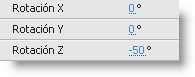
Tornant al fotograma 150, és a dir, a l'inici de l'animació d'aquest ocell, assignem una rotación Z de -50 en l'Editor de movimiento.
Finalment, de nou en el fotograma 350, assignem a l'ocell 3 en l'inspector de Propiedades, en l'àrea Posición y vista 3D, els valors de X:-100, Y:100 i Z:-100.

D'aquesta manera l'ocell volarà apropant-se fins a desaparèixer per la cantonada superior esquerra. Com podem veure, els valors negatius de Z fan que un clip aparegui més a prop.
Si observem l'editor de moviment, veiem que la línia de la propietat de rotació Z apareix puntejada, cosa que significa que no té interpolació, i que es manté la mateixa rotació en tota l'animació.
